Kaip sulieti veidus ir tekstą vaizdo įrašuose „iPhone“. Nemokama vaizdo įrašų redagavimo programa, skirta iPhone
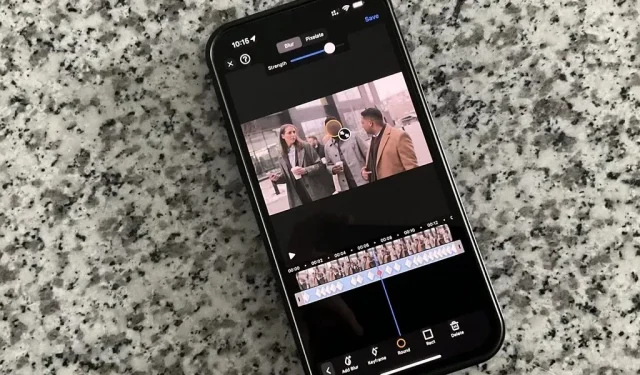
Lengva sulieti arba perbraukti veidus ir slaptą informaciją, esančią jūsų vaizduose „iPhone“ – tiesiog naudokite „Apple“ žymėjimo įrankį, kad patenkintumėte visus užmaskavimo poreikius. Vaizdo įrašas nėra toks lengvas. „iOS“ neturi integruotų funkcijų, leidžiančių sulieti, redaguoti ar kitaip paslėpti žmones, objektus ir tekstą vaizdo įrašuose, tačiau radome nemokamą sprendimą, kuris puikiai atlieka savo darbą be vandens ženklų.
Norėdami profesionaliai supainioti veidą ir objektą, paprastai turite perkelti vaizdo įrašą į kompiuterį ir naudoti brangias programas, tokias kaip Final Cut Pro arba ScreenFlow. Redaguojant „iPhone“ yra labai sudėtingas būdas paslėpti turinį „iMovie“, tačiau geriau naudoti trečiųjų šalių programas, kurios turi suliejimo efektus ir veido pikselius. Vienintelė problema yra ta, kad dauguma jų turi vandens ženklus, paslėptus pirkinius programoje arba juokingus prenumeratos mokesčius.
Peržiūrėjome daugiau nei 20 „iPhone“ programų, kurias galima rasti „App Store“, ir tik viena iš jų išsiskiria paprastu naudojimu, be vandens ženklų, pirkinių programoje ir prenumeratų. Ji vadinama „Blur-Video“.
Priežastys, kodėl vaizdo įrašuose reikia naudoti suliejimo efektus
Niekada neturėtumėte būti pernelyg atsargūs, kai dalindamiesi vaizdo įrašais su šeima ir draugais per MMS arba „iMessage“; Be to, jūsų bendroji auditorija tokiose socialinėse platformose kaip „Instagram“, „Snapchat“, „TikTok“ ir „YouTube“.
Jūsų vaizdo įraše esantis asmuo gali nenorėti, kad jo veidas būtų uždengtas internete. Dar svarbiau, kad vaizdo įrašuose gali būti asmeninės informacijos, tokios kaip socialinio draudimo numeriai, valstybiniai numeriai, adresai ir telefonų numeriai, dėl kurių gali būti pavogta tapatybė arba pažeidžiamas privatumas. Netgi vakcinacijos nuo COVID-19 kortelėse yra slaptų duomenų, tokių kaip gimimo datos.
Dalijimasis slapta informacija, tokia kaip jūsų adresas, telefono numeris, pavardės, transporto priemonės informacija, slaptažodžiai, darbo istorija, kredito būsena, socialinio draudimo numeriai, gimimo data, mokyklų vardai, paso duomenys, vairuotojo pažymėjimo numeriai, draudimo polisų numeriai, paskolos, kreditas /debeto kortelių numeriai, PIN kodai ir banko sąskaitos informacija yra rizikinga, todėl jų reikėtų vengti.
Įdiekite programą
„Blur-Video“ sukūrė Alanas Cashway iš „Honk Honk Punch“. Visose programose yra pirkinių programoje, kurios atrakina visas funkcijas, išskyrus „Blur-Video“. Ir kaip minėjome anksčiau, šiuo metu nėra vandens ženklų ar prenumeratų. Žinoma, tai gali pasikeisti bet kada, bet šiuo metu visa tai nemokama ir be vandens ženklų.
Retkarčiais pasirodo skelbimai programoje, kurie padeda padengti kūrimo išlaidas, tačiau jie nėra pernelyg erzina, kai atsižvelgiama į programos teikiamą vertę.
- „App Store“ nuoroda: „Blur-Video“: cenzūra naudojant suliejimo redagavimo įrankį (nemokama)
Suteikite prieigą prie savo vaizdo įrašų
Pirmą kartą atidarius programą, programa paprašys jūsų pasiekti fotoaparato ritinį Nuotraukose. Bakstelėkite „Leisti prieigą“, tada „Pasirinkti nuotraukas“, jei norite, kad programa rodytų tik tam tikrus vaizdo įrašus, arba „Leisti prieigą prie visų nuotraukų“, todėl bus lengviau naudoti ateityje. „Blur-Video“ taip pat gali paprašyti stebėti savo veiklą, o tai nebūtina norint naudoti programą.
Keisti vaizdo įrašo pasirinkimą
Jei pasirinksite tik mėgstamiausius vaizdo įrašus, vėliau galėsite pridėti daugiau vaizdo įrašų arba perjungti visus vaizdo įrašus. Pavyzdžiui, spustelėję „Pradėti“, kad peržiūrėtumėte galimus vaizdo įrašus, galite būti paraginti „Pasirinkti daugiau nuotraukų“ arba „Palikti dabartinį pasirinkimą“. Jei ne, viršuje rasite mygtuką „Tvarkyti“, atveriantį sąrašą. Veiksmų „Pasirinkti daugiau nuotraukų“ arba „Leisti prieigą prie visų nuotraukų“.
Kai pasirenkate daugiau vaizdo įrašų, rodomas programoje integruotas nuotraukų rinkiklis, kuriame galite pridėti arba pašalinti prieigą prie bet kurio vaizdo įrašo. Pasirinkus perjungti į visą turinį, nustatymuose bus atidaryta „Blur-Video“, kur galėsite pakeisti nuostatas arba redaguoti pasirinktą turinį, kurį mato „Blur-Video“.
Pakeiskite kokybę ir formatą
Kadangi vaizdo įraše pridėję suliejimo nustatymų pakeisti negalėsite, pirmiausia galite pereiti į nustatymus, kad pakeistumėte kokybę ir įsitikintumėte, kad failo tipas yra toks, kokio norite. Norėdami tai padaryti, bakstelėkite nustatymų piktogramą viršutiniame kairiajame pradžios puslapio kampe. Tada galite pasirinkti žemą, vidutinę arba aukštą vaizdo kokybę ir MP4 arba MOV eksportą. Atminkite, kad kuo aukštesnė kokybė, tuo didesnis failo dydis.
Pasirinkite vaizdo įrašą, kurį norite redaguoti
Uždarę nustatymų puslapį, spustelėkite „Pradėti“, kad atidarytumėte vaizdo įrašų parinkiklį ir pasirinktumėte vaizdo įrašą iš sąrašo. Jei nematote to, ko norite, 2 veiksme peržiūrėkite skyrių „Keisti vaizdo įrašo pasirinkimą“. Taip pat atminkite, kad prieš naudodami čia turite įrašyti vaizdo įrašą – „Blur-Video“ neturi įmontuotos kameros.
Pridėkite suliejimą arba pikseliavimą
Galite pridėti suliejimo arba pikselių efektą spustelėję apačioje esantį mygtuką „Pridėti suliejimą“, todėl vaizdo įraše bus apvali suliejimo perdanga. Norėdami pakoreguoti jo padėtį, paspauskite ir palaikykite oranžinį apskritimą ir vilkite jį į norimą vietą. Norėdami sukurti kelis suliejimus, dar kartą spustelėkite mygtuką Pridėti suliejimą.
„Blur-Video“ pagal numatytuosius nustatymus naudoja Gauso suliejimą, taigi, jei norite sulieti pikselius, norėdami perjungti, turėsite paspausti viršuje esantį mygtuką „Pixelate“. Jei turite kelis suliejimus, jie visi bus to paties tipo.
Pakeiskite stiprumą ir formą
Norėdami pakeisti suliejimo ar pikselių kiekį, naudokite viršuje esantį stiprumo slankiklį. Kaip ir suliejimo tipo atveju, stiprumo pakeitimas paveikia visus suliejimus, jei yra daugiau nei vienas; Neturite galimybės keisti atskirų suliejimo laipsnių.
Be to, programa leidžia keisti suliejimo dydį ir net formą. Palieskite ir palaikykite rodyklių mygtukus, tada vilkite jį į šoną arba į suliejimo pusę, kad padidintumėte arba sumažintumėte jo dydį. Norėdami pakeisti apskritimo formą, įrankių juostoje spustelėkite mygtuką Stačiakampis, kad perjungtumėte į kvadratą. Vilkdami rodyklės mygtuką, suliejimo forma bus pakeista iš apskritimo į elipsę arba iš kvadrato į stačiakampį.
Pakeiskite trukmę
Galbūt norėsite įsitikinti, kad suliejimas neatsiranda už scenos ribų, kur to norite. Norėdami tai padaryti, spustelėkite ir palaikykite pilkus suliejimo galus laiko juostoje. Tada vilkite juos į vidų arba ištraukite, kad sutrumpintumėte arba pailgintumėte klipą. Taip pat galite spustelėti ir palaikyti visą mėlyną klipą, kol išnyks pilki galai, tada perkelti jį aukštyn arba žemyn laiko juosta, kad jis būtų tinkamoje vietoje.
Stebėkite veidus ir kitus objektus naudodami pagrindinius kadrus
Jei asmuo ar objektas, kurį suliejate, juda, galite naudoti pagrindinį kadrą, kad stačiakampis arba apskritimas sektų paskui. Norėdami tai padaryti, pristabdykite vaizdo įrašą, kuriame asmuo juda, bakstelėkite Keyframe ir perkelkite suliejimą ten, kur norite. Pagrindinis kadras laiko juostoje bus rodomas kaip deimantas. Jei leisite paleisti vaizdo įrašą, suliejimas lėtai judės į pasirinktą padėtį.
Rekomenduojame palaukti, kol elementas bus toliau nuo pradinio suliejimo taško, ir paspausti pagrindinio kadro mygtuką. Jums gali tekti šiek tiek eksperimentuoti, kol jaučiatės patogiai.
Pagrindinis kadras gali būti šiek tiek varginantis, jei turite vaizdo įrašų, kuriuose nuolat juda žmonės. Kuo daugiau objektas juda, tuo daugiau pagrindinių kadrų jums reikės. Mano pavyzdyje turėjau daugiau nei 20 skirtingų pagrindinių kadrų, kad galėčiau sekti vyro veidą maždaug 13 sekundžių. Tikimės, kad „Blur-Video“ apims automatinio sekimo funkciją, kuri automatizuotų procesą, tačiau rankinis būdas veikia puikiai.
Išsaugokite ir bendrinkite savo vaizdo įrašą
Paskutinis žingsnis yra tiesiog jį išsaugoti. Kai spustelėsite Išsaugoti, „Blur-Video“ išsaugos vaizdo įrašą kaip naują vaizdo įrašą programoje „Photos“. Taip pat galite bendrinti jį iškart po to, naudodami bendrinimo mygtuką, kuris atveria jūsų iPhone bendrinimo lapą, kuriame yra visi įprasti bendrinimo ir veiksmų plėtiniai.
Galutinis produktas
Kai programa baigs išsaugoti vaizdo įrašą jūsų iPhone, galėsite jį leisti naudodami programą „Photos“. Jūsų vaizdo įrašas turės neryškų arba pikselių efektą po objekto ar objektų, kuriuos norėjote paslėpti. Toliau pateiktame pavyzdyje vyro veidas buvo neryškus viso vaizdo įrašo metu.



Parašykite komentarą